

بقلم Adela D. Louie, ، آخر تحديث: June 16, 2021
كما نعلم جميعًا ، أفاست مكافحة الفيروسات طريقة فعالة وشاملة لتأمين سلامة جهاز الكمبيوتر الخاص بك. لهذا السبب يعتمد الكثير من المستخدمين على استخدام هذا البرنامج. يأتي هذا البرنامج بأمان قوي وحماية كبيرة لجهاز الكمبيوتر الخاص بك. كما أنه قادر على العمل على جهاز كمبيوتر يعمل بنظام Mac أو Windows.
وبمجرد أن يتمكن برنامج Avast Antivirus من تحديد موقع فيروس أو ملف أو ملفات مصابة بفيروس على جهاز الكمبيوتر الخاص بك ، يقوم البرنامج تلقائيًا بوضعه في الحجر الصحي أو يقوم بحذفه تلقائيًا. إذن كيف استعادة الملفات المحذوفة بواسطة Avast Antivirus هو شيء ضروري.
نظرًا لوجود حالات يمكن فيها لهذا البرنامج عن طريق الخطأ أن تكون الملفات الآمنة التي يجب أن تكون فيروساً أو حتى برامج ضارة مما يؤدي إلى قيام البرنامج بحذفها من جهاز الكمبيوتر الخاص بك. لذلك في هذا المنشور ، سوف نوضح لك كيف يمكنك استعادة الملفات المحذوفة بواسطة Avast Antivirus.
الجزء 1. كيفية استرداد الملفات المحذوفة بواسطة Avast Antivirus باستخدام صندوق الفيروسات الخاص بهالجزء 2. كيفية استرداد الملفات المحذوفة بواسطة Avast Antivirus غير الموجودة في صندوق الفيروساتالجزء 3. نصيحة إضافية - إيقاف Avast لإزالة ملفاتكالجزء 4. استنتاج
أين يقوم هؤلاء بحذف الملفات بواسطة Avast
لابد أنك كنت تسأل نفسك عن المكان الذي يحتفظ فيه Avast بكل ملفاته المحذوفة. ما يحدث هو أنه عندما يحذف Avast بعض الملفات على جهاز الكمبيوتر الخاص بك ، فإنه ينتقل تلقائيًا إلى ملف فيروس الصدر والتي تُعرف باسم منطقة الحجر الصحي الخاصة بها. هذا هو المكان الذي يخزن فيه الملفات التي تم اكتشاف أنها خطيرة أو ضارة. ولن يتم فتح هذه الملفات في صندوق الفيروسات الخاص بها حتى لا تؤثر على الملفات الأخرى الموجودة على جهاز الكمبيوتر الخاص بك.
لذلك ، في حالة عدم قدرتك على تحديد موقع ملفك بعد الآن ، فهذا يعني أنه تم وضعه في صندوق الفيروسات. لذا لكي تستعيدها ، ما عليك سوى الانتقال إلى صندوق الفيروسات في برنامج Avast الخاص بك.
الآن ، إذا اكتشفت أن الملفات التي تحتاجها موجودة في Virus Chest ، فيمكنك حينئذٍ المضي قدمًا واستعادة الملفات المحذوفة بواسطة Avast Antivirus. ولكي تفعل هذا ، إليك ما ستحتاج إلى القيام به.
لذا فإن أول شيء عليك القيام به هو فتح برنامج Avast Antivirus على جهاز الكمبيوتر الخاص بك. ومن الصفحة الرئيسية لهذا البرنامج ، ما عليك سوى النقر فوق علامة التبويب الحماية على الجانب الأيسر من شاشتك.
ثم بعد ذلك ، ما عليك سوى النقر فوق خيار Virus Chest.
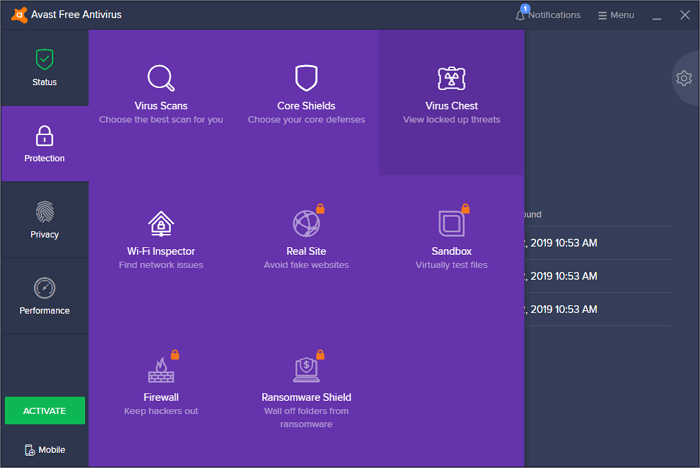
وبعد ذلك ، من صفحة Virus Chest بالبرنامج ، امض قدمًا واختر الملف الذي تريد استرداده وانقر ببساطة على أيقونة ثلاثية النقاط واختر استعادة.
الآن من صفحة Virus Chest في البرنامج ، سيتم بعد ذلك نسخ الملف الذي ستقوم باستعادته إلى مكانه الأصلي وأيضًا ، سيحتفظ بالملف الذي تمت استعادته في صفحة Virus Chest الخاصة بك. وبغض النظر عن أمر الاستعادة ، هناك أيضًا بعض الخيارات الأخرى التي يمكنك الاختيار من بينها.
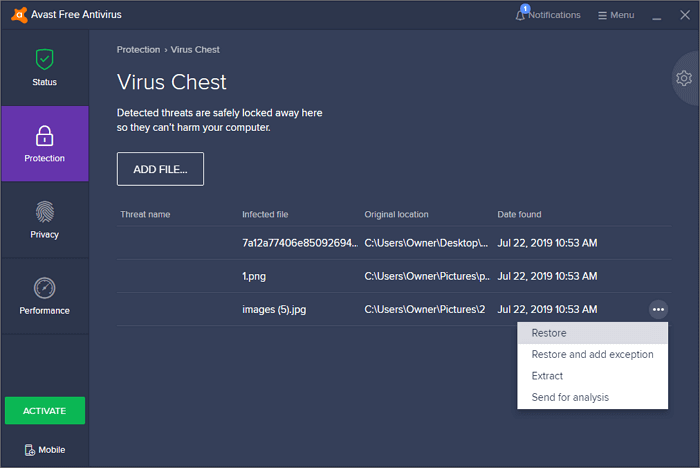
الآن ، إذا كان الموقف هو أنك غير قادر على رؤية ملفك ضمن Virus Chest من برنامج Avast Antivirus ، فهذا يعني أن Avast ربما يكون قد حذفها تمامًا من جهاز الكمبيوتر الخاص بك. إذا حدث هذا ، فإن الوصول إلى صندوق الفيروسات لا طائل منه. وما ستحتاجه هو برنامج لاستعادة البيانات.
هنا، استعادة بيانات FoneDog هو أحد أكثر البرامج التي يوصى باستخدامها. يعتبر هذا برنامجًا احترافيًا لاستعادة البيانات ، ولهذا السبب يستخدمه الكثير من الأشخاص من أجلهم استعادة أي نوع من الملفات التي فقدوها على أجهزة الكمبيوتر الخاصة بهم مثل الصور, الملفات ورسائل البريد الإلكتروني ومقاطع الفيديو والتسجيلات الصوتية والمزيد.
سيساعدك استخدام FoneDog Data Recovery في تحديد موقع تلك الملفات واستعادة الملفات المحذوفة بواسطة Avast Antivirus على جهاز الكمبيوتر الخاص بك. يمكن أن يعمل أيضًا على كل من جهاز Mac وجهاز الكمبيوتر الذي يعمل بنظام Windows. ولمعرفة المزيد حول هذا الأمر ، إليك كيفية إدارة FoneDog Data Recovery للعمل.
استعادة البيانات
استرجع الصور المحذوفة والوثيقة والصوت والمزيد من الملفات.
استعادة البيانات المحذوفة من الكمبيوتر (بما في ذلك سلة المحذوفات) ومحركات الأقراص الثابتة.
استرجع بيانات الفقد الناجم عن حادث القرص وسحق نظام التشغيل وأسباب أخرى.
تحميل مجانا
تحميل مجانا

بعد تنزيله من موقع fonedog.com وتثبيته على كمبيوتر Mac أو Windows ، يمكنك المضي قدمًا وفتح البرنامج ببساطة لتشغيله على جهاز الكمبيوتر الخاص بك.

بعد ذلك ، بمجرد وصولك إلى الصفحة الرئيسية لأداة FoneDog Data Recovery ، انطلق واختر المستندات ، ثم اختر المكان الذي تم حفظه فيه في الأصل.
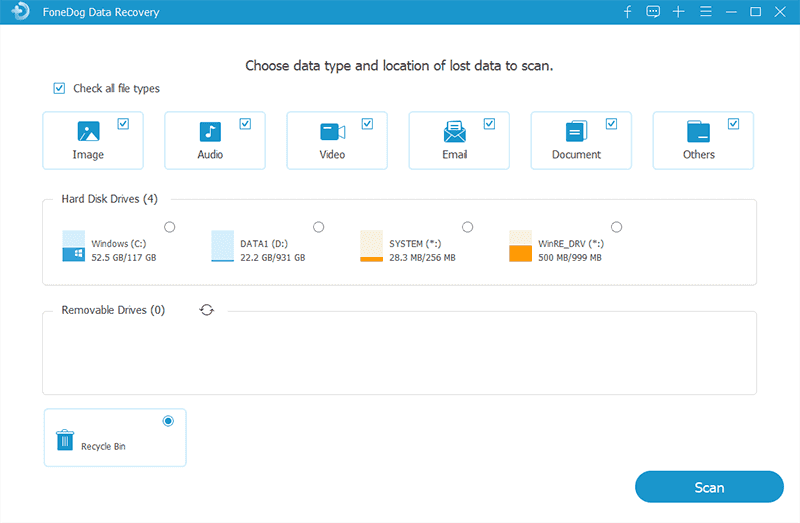
بعد ذلك ، حان الوقت الآن للنقر على زر المسح الضوئي الموجود أسفل شاشتك. سيسمح هذا بعد ذلك لـ FoneDog Data Recovery بفحص جهاز الكمبيوتر الخاص بك بدقة بحثًا عن أي ملفات محذوفة بواسطة Avast Antivirus. هناك أيضًا طريقتان للقيام بذلك. يمكن أن يستمر الفحص السريع لبضع ثوانٍ أو دقائق فقط ، ويمكن أن يستمر المسح العميق لفترة أطول ولكن يمكن أن يمنحك المزيد من النتائج.

وبعد اكتمال عملية المسح ، يمكنك الآن معاينة ملفاتك للتحقق مما إذا كان لديك الملف المناسب لاسترداده. أيضًا ، في هذه الصفحة ، يمكنك فقط اختيار تلك الملفات التي تريدها بالنقر فوقها وتمييزها أو استخدام شريط البحث للعثور على الملفات بشكل أسرع.
وبمجرد تحديد موقع الملفات التي تريد استردادها ، يمكنك المضي قدمًا والنقر فوق الزر "استرداد" الموجود أسفل شاشة النافذة مباشرةً. سيبدأ هذا بعد ذلك في استعادة الملفات المحذوفة بواسطة Avast Antivirus على جهاز الكمبيوتر الخاص بك.

لذا ، إذا كان ما ترغب في حدوثه هو منع حدوث هذا السيناريو مرة أخرى ، فيمكنك أيضًا القيام بذلك في برنامج Avast الخاص بك. يمكنك جعل برنامج Avast الخاص بك لاستبعاد الملفات الآمنة الموجودة على جهاز الكمبيوتر الخاص بك عند المسح. وهنا كيف يمكنك منع ذلك.
الخطوة 1: انطلق وابدأ تشغيل برنامج Avast Antivirus على جهاز الكمبيوتر الخاص بك.
الخطوة 2: من هناك ، ما عليك سوى اختيار الإعدادات ثم النقر فوق علامة التبويب "عام" على الجانب الأيسر من الشاشة ثم النقر فوق "استبعاد".
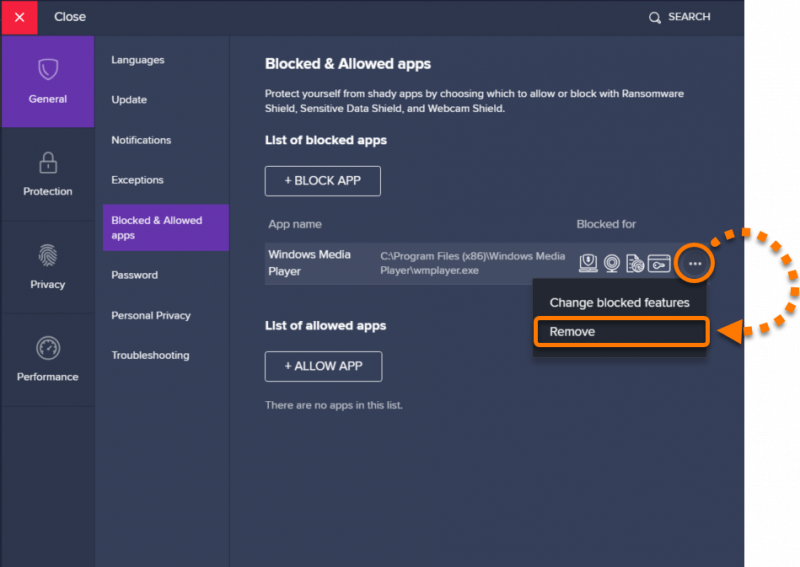
الخطوة 3: بعد ذلك ، اختر خيار مسارات الملفات.
الخطوة 4: ومن هناك ، امض قدمًا واختر الزر "إضافة" ثم أدخل المسار الذي تريد أن تكون ملفاتك فيه آمنة.
الناس اقرأ أيضاكيفية استرداد الملفات المحذوفة باستخدام CMDكيفية استرداد القسم المفقود على القرص الصلب الخارجي
كما ترى ، تعرف كيف استعادة الملفات المحذوفة بواسطة Avast Antivirus هو في الواقع شيء من السهل جدًا القيام به. لن يستغرق هذا كثيرًا من وقتك ، فقط تأكد من اتباع الخطوات التفصيلية التي قدمناها لك أعلاه وستكون على ما يرام.
اترك تعليقا
تعليق
استعادة بيانات
fonedog استعادة البيانات يمكن استرداد حذف الصور ، الفيديو ، الصوت ، البريد الإلكتروني ، وما إلى ذلك من ويندوز ، ماك ، القرص الصلب ، بطاقة الذاكرة ، ذاكرة فلاش ، الخ .
تحميل مجانا تحميل مجانامقالات ساخنة
/
مثير للانتباهممل
/
بسيطصعبة
:شكرا لك! إليك اختياراتك
Excellent
:تقييم 4.7 / 5 (مرتكز على 59 التقييمات)